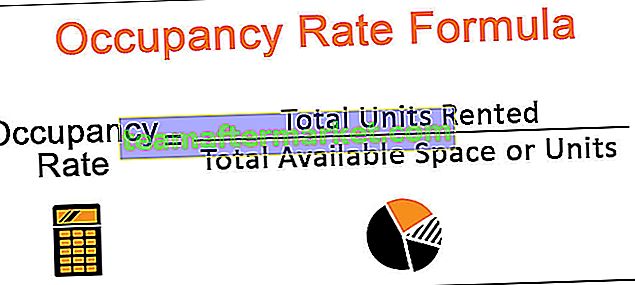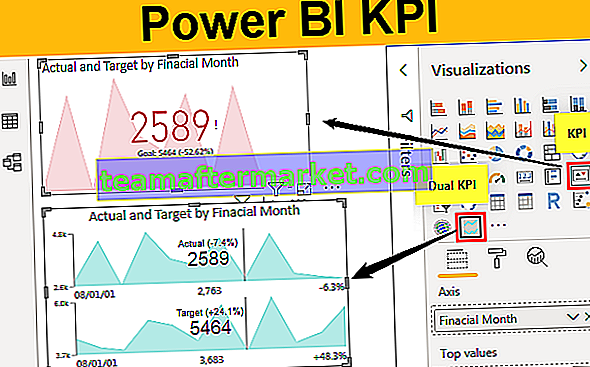Folha de ativação do Excel VBA
Ao trabalhar em VBA, às vezes nos referimos a outra folha ou usamos as propriedades de outra folha, suponha que estejamos na folha 1 trabalhando, mas queremos um valor da célula A2 na folha 2, se nos referirmos ao valor da folha 2 sem ativar a folha primeiro, então iremos não conseguir acessar o valor então para ativar uma planilha no VBA usamos a propriedade da planilha como Planilhas (“Planilha2”).
No excel trabalhamos sempre com planilhas. As planilhas têm seu próprio nome para melhor identificação. No funcionamento normal da planilha, navegamos diretamente pelas teclas de atalho ou selecionamos a planilha clicando nelas. No entanto, no VBA não é tão fácil, precisamos especificar o nome da planilha à qual nos referimos, então podemos usar o método “Selecionar” para selecionar a planilha.
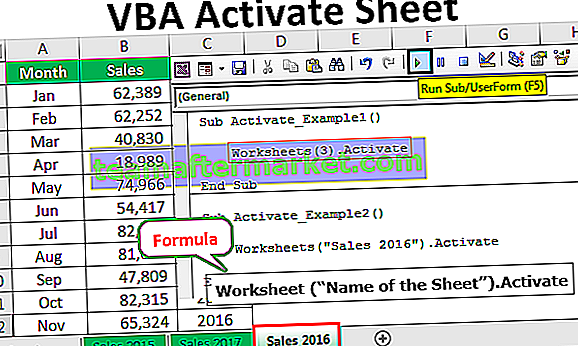
O que é o método de ativação do VBA?
Como o nome já diz, ativa a planilha especificada. Para ativar a planilha, precisamos mencionar o nome exato da planilha usando o objeto planilhas. Por exemplo, se você deseja ativar uma planilha chamada “Vendas”, você pode usar o código abaixo.
Planilhas (“Vendas”). Ativar
Sintaxe
Portanto, a sintaxe do método Activate é a seguinte.
Planilha (“Nome da Planilha”). Ative
Aqui, a planilha é o objeto e a ativa é o método.
Você pode baixar este modelo de planilha de ativação VBA aqui - modelo de planilha de ativação VBAExemplo # 1 - Ativar planilha pelo seu número de índice
No Excel, trabalhamos com vários conjuntos de planilhas e, muitas vezes, precisamos nos mover de uma planilha para outra para fazer o trabalho. No VBA, podemos usar o método Activate para ativar a planilha Excel específica.
Por exemplo, criei três planilhas chamadas “Vendas 2015”, “Vendas 2016” e “Vendas 2017”.

Podemos ativar as folhas de duas maneiras. Um é usando números de índice da folha e outro é usando o próprio nome da folha.
Agora, se eu quiser selecionar a 2ª planilha, usarei o objeto Worksheet e mencionarei o número do índice da planilha como 2.
Código:
Sub Activate_Example1 () Planilhas (2) .Activate End Sub

Quando você executa o código usando a tecla F5 ou manualmente, isso ativará a segunda planilha, ou seja, “Vendas 2016”.

Se eu quiser ativar a 3ª folha, usarei 3 como número de índice da folha.
Código:
Sub Activate_Example1 () Planilhas (3) .Activate End Sub

Isso ativará a terceira planilha, ou seja, “Vendas 2017”.

Agora vou trocar a 2ª e a terceira folha.

Agora, tecnicamente, “Vendas 2017” é minha terceira planilha e “Vendas 2016 é minha segunda planilha. Agora usarei o número do índice da folha como 3 e verei o que acontece.
Código:
Sub Activate_Example1 () Planilhas (3) .Activate End Sub

No meu ponto de vista, tem que selecionar a planilha “Vendas 2017”, mas selecionará a planilha “Vendas 2016” porque no pedido “Vendas 2016” está a terceira planilha.

Portanto, é sempre uma opção segura ativar a planilha pelo seu nome.
Exemplo 2 - Ativar planilha por seu nome
Agora veremos como ativar as planilhas por seu nome. No lugar de um número de índice de folha, precisamos mencionar o nome da folha entre aspas duplas.
Código:
Sub Activate_Example2 () Planilhas ("Vendas 2016"). Ativar End Sub 
Quando você executa o código manualmente ou usando a tecla de atalho F5, isso ativaria a planilha “Vendas 2016”, independentemente da posição na pasta de trabalho.

Além do objeto Worksheets, também podemos usar o objeto “Sheets” para ativar a pasta.
Abaixo está o código.
Código:
Sub Activate_Example2 () Sheets ("Vendas 2016"). Ativar End Sub 
As planilhas podem acessar apenas o objeto Planilhas e não podem acessar as planilhas “Gráfico”. Se você usar o objeto Planilhas , podemos acessar todas as planilhas da pasta de trabalho.
Exemplo # 3 - Ativar planilha de outra pasta de trabalho
Da mesma forma que precisamos mencionar o nome da planilha para ativar a planilha específica, semelhante no caso de ativar a planilha de outra planilha requer o nome “Workbook” também.
Código:
Sub Activate_Example3 () Workbooks ("Sales File.xlsx"). Sheets ("Sales 2016"). Activate End Sub 
Isso ativará a planilha “Vendas 2016” da pasta de trabalho “Arquivo de vendas.xlsx”.
Ativar Folha vs Selecionar Método de Folha
Podemos usar métodos para realizar a mesma ação, ou seja, métodos Ativar e Selecionar. Existe uma ligeira diferença entre esses dois métodos.
# 1 - Método de ativação
Usando o método Activate, só podemos ativar a planilha especificada.
Por exemplo, observe o código abaixo.
Código:
Sub Activate_Example () Planilhas ("Vendas 2016"). Ativar End Sub 
Como sabemos este código irá selecionar a planilha “Vendas 2016”.
# 2 - Selecione o método
Usando o método Select, também podemos realizar outras tarefas.
Agora, olhe para o código abaixo.
Código:

Este código não apenas ativa a planilha “Vendas 2016”, mas também seleciona o intervalo de células de A1 a A10.